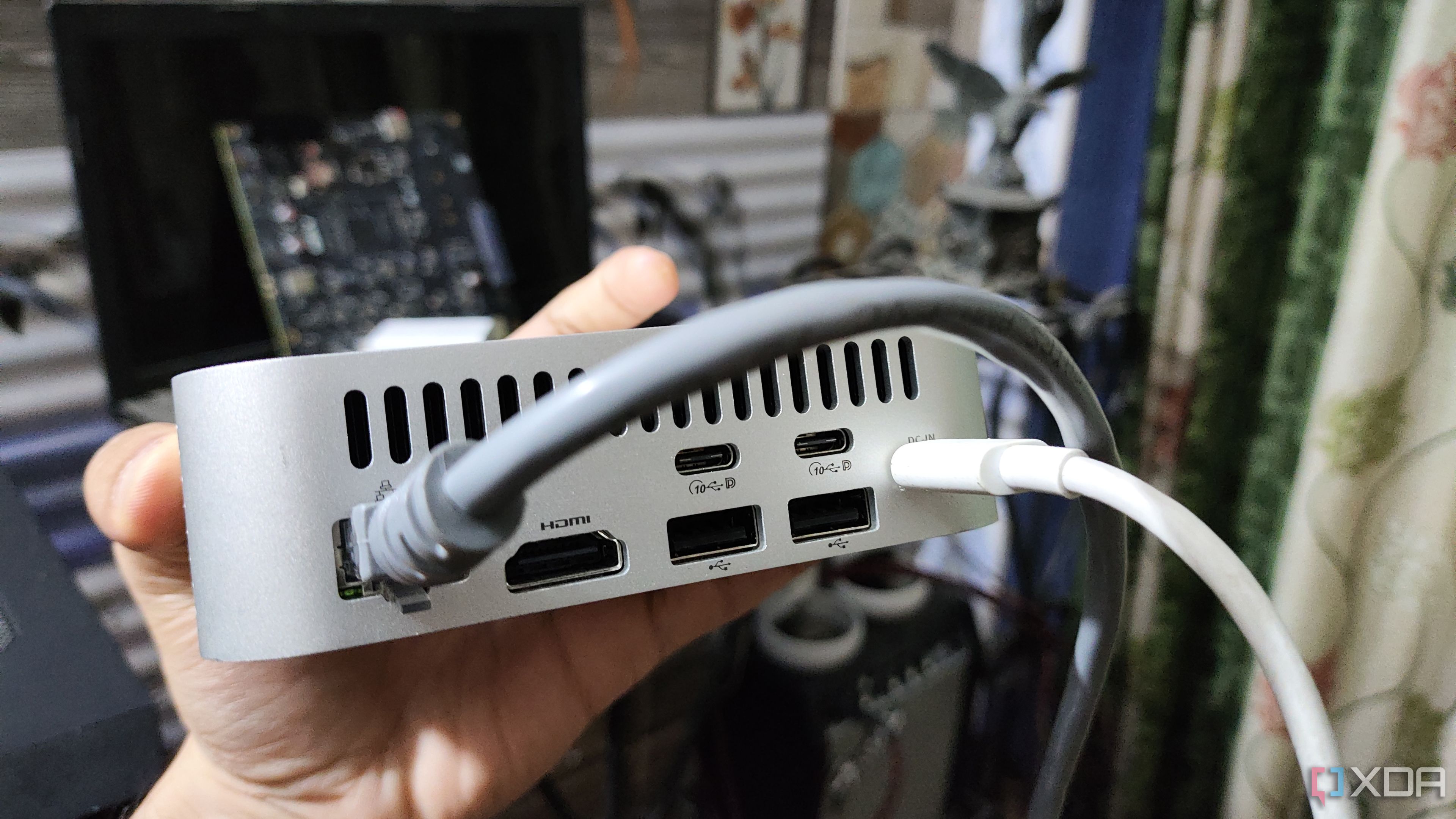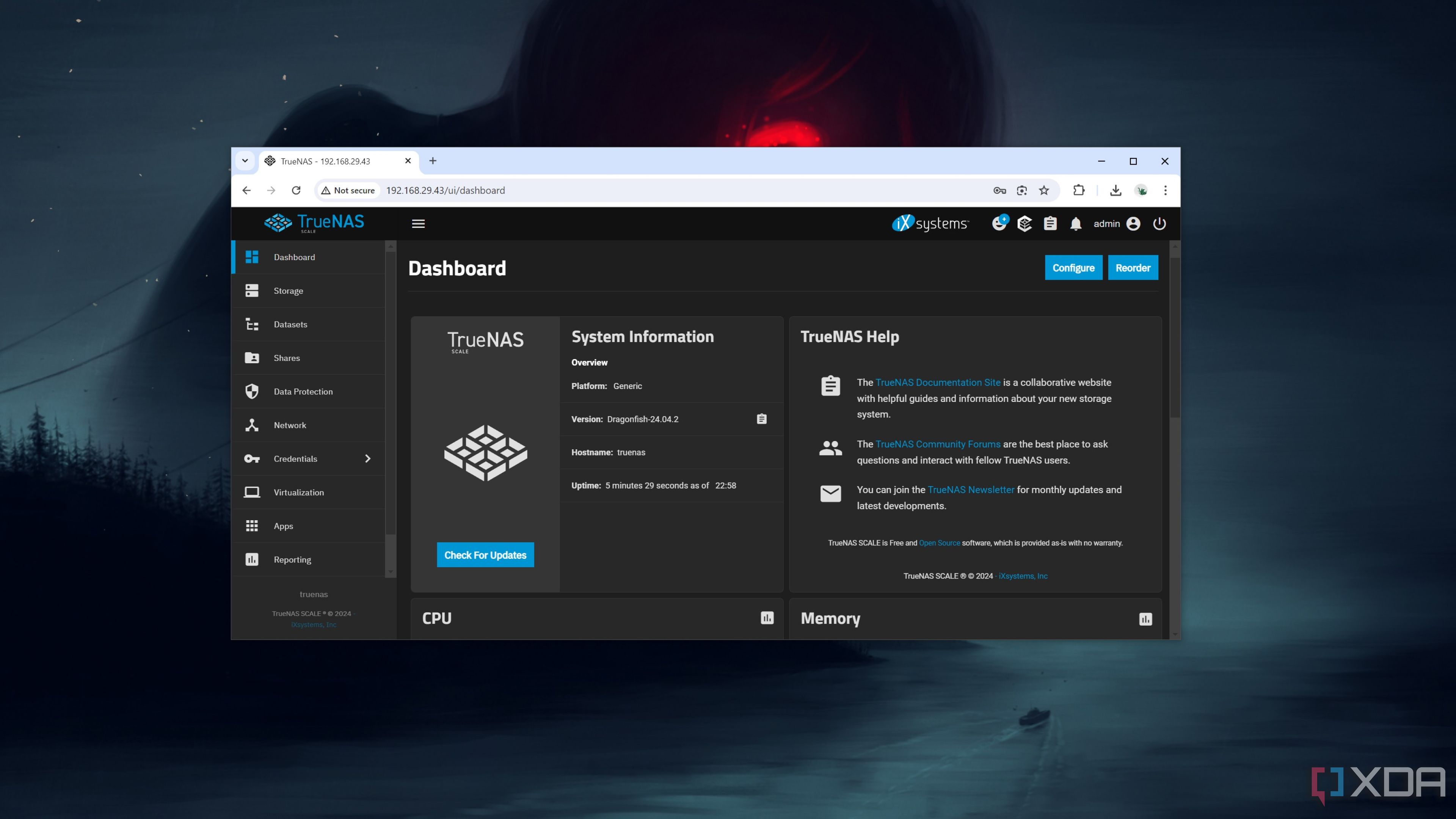От обмена файлами до планирования регулярных резервных копий, сетевое устройство хранения данных служит отличным дополнением к любой вычислительной установке. Еще одним впечатляющим аспектом NAS является то, что вы можете подключиться к нему практически с любого устройства — включая смартфон или планшет. Более того, это удивительно просто, особенно если все ваши устройства подключены к одной сети. Как только вы все настроите, вы сможете приступить к работе в кратчайшие сроки.
Подготовка вашего NAS-сервера
Первоначальная настройка нового, отличного диска NAS не должна быть сложной, но уровень сложности обычно зависит от ОС, работающей на NAS. Хотя у нас есть подробное руководство о том, как настроить и запустить ваш NAS, вот общая схема всей процедуры:
1. Подключите свой НАН к вашему маршрутизатор.
2. Войдите в веб-интерфейс NAS, используя свое имя пользователя и пароль.
3. Создайте пул хранения, используя ваши диски.
4. Настройте общий ресурс SMB поверх недавно настроенного пула хранения.
Note что перед подключением накопителя к NAS его необходимо отформатировать. Если вы уже использовали его с другим устройством, он должен быть готов к работе. Если вы используете его в первый раз, подключите его к компьютеру и сначала отформатируйте его там. В зависимости от того, какой NAS и ОС вы используете для накопителя, FAT32, ExFATили ЗФС являются достойными вариантами для полной совместимости со всеми операционными системами, включая Android, iOS, Windows, Mac и Linux.
Как получить доступ к NAS на Android
Когда ваш NAS готов к работе, пришло время указать вашему устройству Android, где оно может его найти. Во-первых, вам понадобится файловый менеджер, поддерживающий сетевое хранилище. Некоторые телефоны Android, например, от Samsungпоставляются с одним встроенным. В качестве альтернативы вы можете взять один из лучших сторонних файловых менеджеров из Play Store. Я использовал Cx File Explorer для этого руководства, так как он не только бесплатный, но и предоставляет простой способ сопряжения вашего телефона Android с общим ресурсом SMB на вашем NAS.
- Запустите проводник и нажмите Новое Место внутри Сеть вкладка.
- Переключиться на Удаленный заголовок и выберите МСБ.
- Введите IP-адрес хоста, Имя пользователяи Пароль перед ударом ХОРОШО.
- Пул хранения, к которому вы предоставили общий доступ по протоколу SMB, появится в проводнике.
Имейте в виду, что сетевые диски могут исчезнуть при перезагрузке устройства. Если это произойдет, вам придется повторить шаги выше.
Как получить доступ к NAS на iPhone
Приложение «Файлы», которое Apple поставляет с iOS и iPadOS, невероятно упрощает подключение к дискам NAS на iPhone или iPad. Просто выполните следующие действия:
1. Откройте Файлы приложение и нажмите Просматривать вкладка.
2. Нажмите на три точки в правом верхнем углу, затем выберите Подключиться к серверу.
3. Введите IP-адрес вашего NAS, затем нажмите Соединять.
4. Введите имя пользователя и пароль, если необходимо, затем нажмите Следующий.


После подключения ваш NAS-диск появится в приложении «Файлы». Вы также получите к нему доступ в других приложениях, использующих Файлы для хранения, таких как Pages и Keynote.
Использование NAS на Android и iPhone
Самая сложная часть использования NAS — это начальный процесс настройки. После того, как с этим покончено, они работают примерно так же, как облачные сервисы хранения, предоставляя вам доступ ко всем вашим файлам на Android, iPhoneи другие устройства.
NAS особенно полезен, если вы не хотите отправлять данные в облако, а также для перемещения больших файлов, загрузка которых обычно занимает много времени. К ним даже можно получить удаленный доступ из любой точки мира, приложив немного дополнительных усилий.